Göster, Yakınlaştır ve Pencere Bölümleri Ayarları
Göster Komut Grubu
Çalışma sayfasındaki hücreleri birbirinden ayıran kılavuz çizgileri sadece hücreleri birbirinden ayrı görmeniz içindir. Sayfanın çıkışını aldığınızda bu çizgiler görünmez. Çıkış aldığınızda hücreler arasında çizgiler görünmesi için hücrelere kenarlık eklemeniz gerekir.
Çalışma sayfasından kılavuz çizgilerini kaldırmak için “Görünüm” menüsündeki “Göster” panosundan Kılavuz çizgilerinin yanındaki tik işareti kaldırılmalıdır.
“Göster” panosundaki “Formül Çubuğu”nun yanındaki tik işaretini kaldırırsanız formül çubuğunun, “Başlıklar”ın yanındaki tik işaretini kaldırırsanız satır ve sütun başlıklarının çalışma sayfasından kaldırıldığını göreceksiniz.
Eğer sayfa düzeni görünümünde çalışıyorsanız “Cetvel”in yanındaki tik işaretini kaldırdığınızda sayfadaki cetvel de kaybolur.
Yakınlaştır Komut Grubu
“Yakınlaştır” panosundaki düğmelerle sayfanın görünümünü büyütüp küçültebilirsiniz. “Yakınlaştır” düğmesine tıklayın. Karşınıza üzerinde bazı otomatik büyütme ve küçültme oranlarının yer aldığı “Büyüt” iletişim penceresi açılacaktır.
Dilerseniz bu listedeki oranlardan birini seçebilir, dilerseniz özel bir oran girebilirsiniz. Eğer oran olarak %80 girerseniz, sayfanızın görünümü %80 oranında olur. Durum çubuğunda da büyüme oranını görebilirsiniz. Panodan %100 ögesine tıklarsanız sayfa görünümü tekrar %100 oranına gelir. Sayfanın belli bir bölümüne yaklaşmak istiyorsanız o bölüm seçtikten sonra “Seçimi Yakınlaştır” düğmesine tıklayın.
Pencere Bölümleri ile Çalışma
Çalışma kitabındaki birden fazla çalışma sayfasıyla aynı anda çalışacaksanız ve bunları aynı anda görüntülemek istiyorsanız Pencere panosundaki “Yeni Pencere” ögesine iki kez tıklayın. Bu durumda aynı çalışma kitabından iki tane daha açılmış olur. Panodaki “Tümünü Yerleştir” düğmesine tıklayın. Aşağıdaki iletişim penceresi açılacaktır.
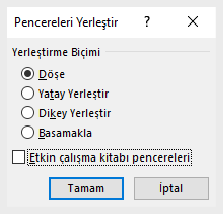
Döşe seçeneğini seçip Tamam’a tıkladığınızda çalışma kitabınız üç farklı konumda aşağıdaki gibi görünür.
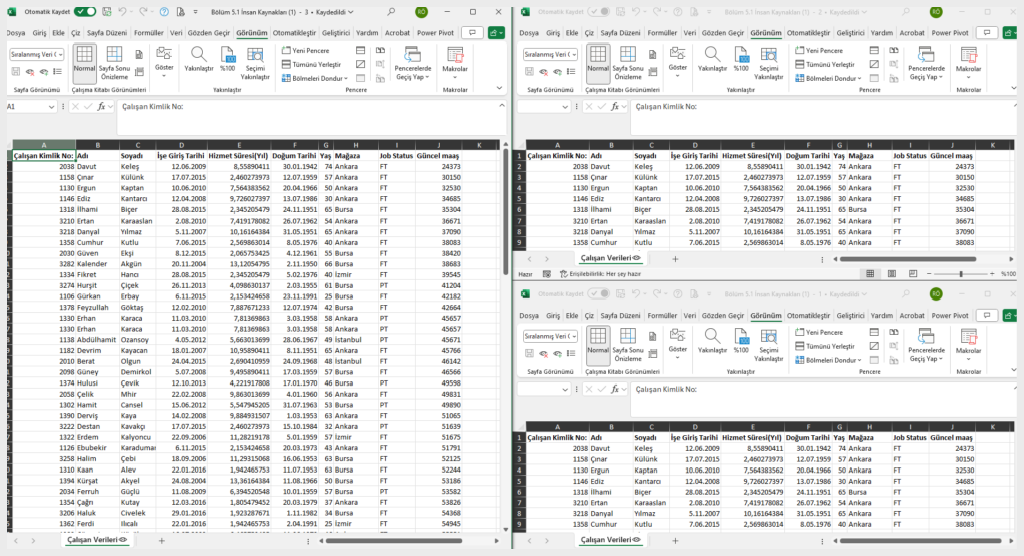
“Dikey Yerleştir” seçeneğini seçip Tamam’a tıkladığınızda çalışma kitabınız üç farklı konumda aşağıdaki gibi görünür.
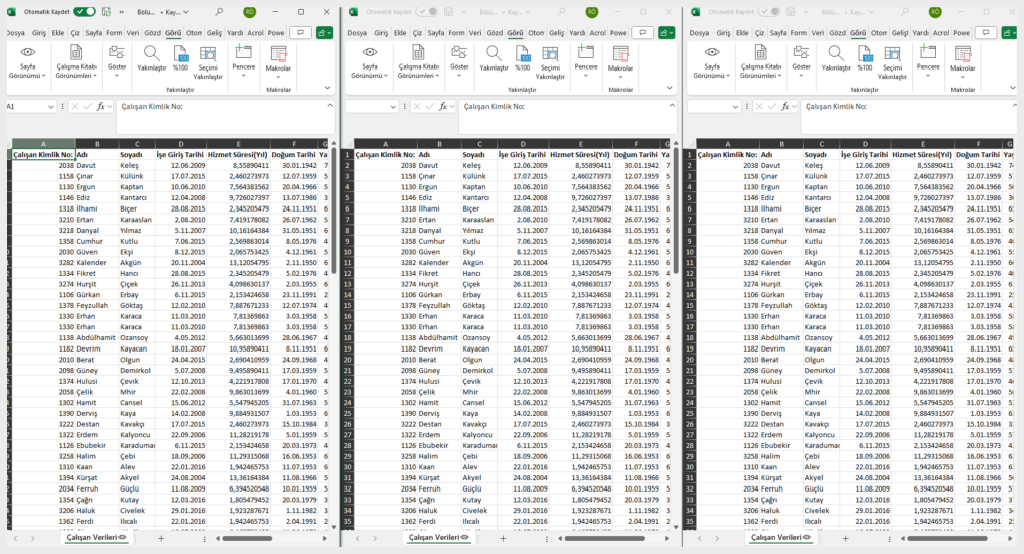
Açılan çalışma kitaplarında farklı çalışma sayfalarını açıp işlem yapabilirsiniz. Açık durumda olan çalışma kitapları aynı çalışma kitabı olduğundan bir çalışma sayfasında yapacağınız değişiklikler diğerlerinde de görünür. Bu kitapların her birinde farklı bir çalışma sayfası açıp tüm sayfalarda aynı anda çalışma yürütebilirsiniz. Sayfaları birbirine formüllerle bağladığınız durumlarda bir çalışma sayfasında yaptığınız değişiklikle diğer sayfalardaki sonuçların nasıl etkilendiğini kolayca izleyebilirsiniz.
Aynı anda birden fazla Excel dosyası ile çalıştığınız durumlarda bir dosyadan diğerine hızlı geçiş yapmak için “Pencere” komut gurubundaki “Pencerelerde Geçiş Yap” düğmesine tıklayın. Açılan dosya listesinden hangi dosyada çalışmak istiyorsanız onu seçip o dosyaya geçiş yapabilirsiniz veya bu işlemi yapmak için ALT+TAB tuşlarına ardışık olarak basınız.

